WinSCP远程文件复制
v5.19.4 中文版
- 软件大小:11.30 MB
- 软件语言:中文
- 软件类型:国产软件 / FTP工具
- 软件授权: 免费软件
- 更新时间:2021-10-25 16:09:22
- 软件等级:

- 软件厂商: -
- 应用平台:WinXP, Win7, Win8
- 软件官网: http://www.itmop.com/
相关软件

winscp 64位便携版5.21.7多国语言绿色版
9.31 MB/多国语言[中文]/10.0

SSH开源图形化SFTP客户端(WinSCP)v5.19.5 多国语言绿色版
23.00 MB/多国语言[中文]/5.0

WinSCP客户端v5.19.4汉化版
11.30 MB/多国语言[中文]/10.0

WinSCP(SFTP客户端)v5.19.4 中文安装版
11.30 MB/多国语言[中文]/10.0

WinSCP官方最新版v5.19.1 安装版
2.78 MB/多国语言[中文]/10.0
软件介绍人气软件精品推荐相关文章网友评论下载地址
WinSCP远程文件复制是一个SFTP客户端和Windows FTP客户端。其主要功能是本地和远程计算机之间的文件安全传输。它除了使用安全FTP,SCP的协议还可以使用安全Shell(SSH)支持。
WinSCP远程文件复制特点:
1、友好的图形操作界面。如果默认界面不喜欢的话,还可以在选项界面中更改皮肤。
2、支持多国语言。
3、可以把上传功能集成到windows右键菜单,支持拖拽操作。
4、带有复制、粘贴、删除、重命名、移动等常用文件操作功能,也可以快速更改某个文件夹的权限。
5、支持协议众多:FTP、SFTP、FTPS、SCP。
6、可以使用批处理和命令行。
7、带有比较目录、同步、同步浏览、查找文件、清除缓存等额外有用功能。
8、内置文本编辑器。
9、支持SSH。
10、能够保存多个ftp会话。
11、拥有绿色版,不怕系统重装。
安装说明
一、首先在本站下载新版的winscp中文版软件安装包,下载完成后我们鼠标左键双击下载得到的exe文件,进入到下图中的安装界面。我们直接点击“接受”进行下一步。

二、进入到winscp中文版软件安装类型选择界面。如下图所示界面有完整升级和自定义升级会全心安装两个选项,我们按照推荐的选择完整升级,然后再点击下一步。

三、进入到winscp中文版软件安装位置选择界面,如下图所示,你可以选择默认安装,软件会安装到系统C盘中,或者点击浏览选择合适的安装位置后,再点击下一步。

四、进入到winscp中文版软件额外任务选择界面,我们需要选择附加的选项,这里我们按照自己的需要选择完成后就可以点击下一步。

五、进入WinSCP准备安装界面,我们在界面中可以看到之前设置的安装文件夹、安装类型、安装组件等选项,我们确认无误后点击安装。

六、winscp中文版软件安装完成,出现下图中的界面就表明我们已经成功安装到电脑上了,我们点击完成就可以关闭安装界面打开软件来使用了。

WinSCP使用方法
1、首先我们在本站下载安装好WinSCP中文版软件,接下来我们打开软件进入到主界面,我们在界面中可以看到需要输入主机名、端口号、用户名、密码等信息,输入完成后我们点击登录。

2、接下来会弹出下图中的界面,我们需要点击界面下方的保存密码和建立桌面快捷方式两个选项,保存密码方便你下次登录时直接就可以登录,建立桌面快捷方式可以方便你快速找到并打开软件进行使用。

3、接下来软件会弹出警告窗口,提示你是狗信任该主机,是否要将主机密钥添加到缓存中,我们点击是选项进行下一步。

4、接下来我们就可以登陆成功了,如下图所示,在界面的左侧为本机的文件,在界面的右侧就是我们连接成功的linux系统,我们可以直接拖拽左侧的文件到右侧的列表中,非常的方便,这里我们需要注意的是如果我们可以使用Ctar+T快捷键来调出命令窗口,来进行一些便捷的操作,有需要的小伙伴可以来体验。

常见问题
一、WINSCP连接拒绝解决方法
试以下方法:
1) 关闭防火墙SELINUX
2) 重启sshd
/etc/init.d/sshd start
3)vi /etc/ssh/ssh_config
端口号22 要打开
如果拒绝ROOT权限连接,
vi /etc/ssh/sshd_config
找到 PermitRootLogin no 改成yes
重启sshd服务
#service sshd restart 记得重启!
二、WinSCP连接远程Linux主机,上传和下载文件的方法
1、我们需要先打开安装好的WinSCP中文版软件,然后进入到软件主界面后我们需要点击新建站点,然后输入主机名、用户名、密码、端口等信息,输入完成后我们点击下方的登录就可以了。

2、我们登录到输入的主机后,我们就可以进入到下图中的界面,我们可以对主机中的文件进行上传和下载了,方法很简单,选中要上传或者下载的文件鼠标右键点击,就可以出现菜单栏,我们可以看到有下载和上传的选项,我们选择相应的就可以了。

命令使用说明
call 执行任意远程Shell命令
cd 改变远程工作目录
chmod 改变远程文件权限
close 关闭会话
exit 关闭所有会话并结束程序
get 从远程目录下载文件到本地目录
help 显示帮助
keepuptodate 在一个远程目录连续反映本地目录的改变
lcd 改变本地工作目录
lls 列出本地目录的内容
ln 新建远程符号链接
lpwd 显示本地工作目录
ls 列出远程目录的内容
mkdir 新建远程目录
mv 移动或者重命名远程文件
更多>> 软件截图
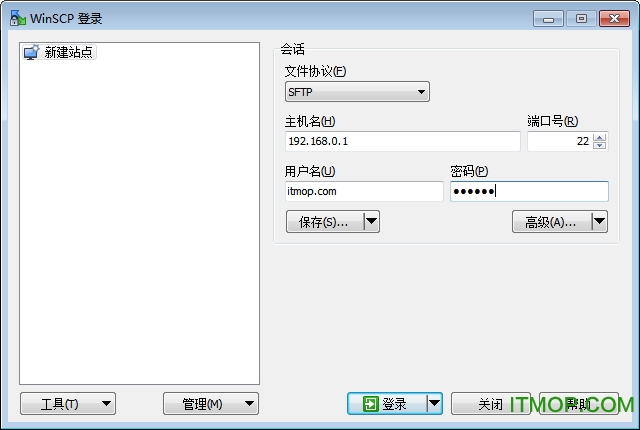
推荐应用

Serv-U简体中文破解版 18.10 MB
下载/中文/10.0 v15.1.6 最新免费版
SSH Secure Shell中文版 5.12 MB
下载/中文/5.0 v3.2.9 汉化免费版
NextFTP(FTP上传工具) 1.07 MB
下载/英文/10.0 v4.85 特别版
谷普FTP服务器 340.00 KB
下载/中文/6.0 v1.0 中文免费版
ssh secure shell client中文版(ssh工具远程连接linux) 5.12 MB
下载/中文/10.0 v3.2.9 官方免费版
xftp5中文版 29.65 MB
下载/中文/10.0 v5.0.1090 最新版_附注册码
Cisco TFTP server(tftp服务器软件) 1.21 MB
下载/中文/10.0 v1.1 免费版
3COM 3CDaemon(tftp软件) 241.00 KB
下载/中文/10.0 v2.0 汉化免安装版
其他版本下载
精品推荐 WinSCP 文件复制
 更多 (7个) >> WinSCP winscp是什么软件?WinSCP是一款支持SSH(Secure SHell)的SCP(Secure CoPy)文件传输软件.只要文件主机支持SSH协定,你就可以安心的下载、上传文件.他的操作界面是参考NC(Norton Commander)的双视窗排列方式,使用起来不会有太大
更多 (7个) >> WinSCP winscp是什么软件?WinSCP是一款支持SSH(Secure SHell)的SCP(Secure CoPy)文件传输软件.只要文件主机支持SSH协定,你就可以安心的下载、上传文件.他的操作界面是参考NC(Norton Commander)的双视窗排列方式,使用起来不会有太大
WinSCP远程文件复制 11.30 MB
/中文/10.0
WinSCP官方最新版 2.78 MB
/多国语言[中文]/10.0
SSH开源图形化SFTP客户端(WinSCP) 23.00 MB
/多国语言[中文]/5.0
winscp 64位便携版 9.31 MB
/多国语言[中文]/10.0
WinSCP Portable中文版 14.24 MB
/多国语言[中文]/10.0
WinSCP客户端 11.30 MB
/多国语言[中文]/10.0
WinSCP(SFTP客户端) 11.30 MB
/多国语言[中文]/10.0
 更多 (18个) >> 文件复制 文件复制工具在平常的工作中会时不时用到的,特别是硬盘文件较多的时候,如果你需要转移数据,这些大量储存的文件或者大型文件就复制起来比较麻烦了。使用文件复制软件可以大大的提高效率,一会儿就可以把文件复制拷贝出来了,文件复制工具也叫文件拷贝工具,它支持不同的格式,也完全支持拖拽式的操作
更多 (18个) >> 文件复制 文件复制工具在平常的工作中会时不时用到的,特别是硬盘文件较多的时候,如果你需要转移数据,这些大量储存的文件或者大型文件就复制起来比较麻烦了。使用文件复制软件可以大大的提高效率,一会儿就可以把文件复制拷贝出来了,文件复制工具也叫文件拷贝工具,它支持不同的格式,也完全支持拖拽式的操作
WinSCP远程文件复制 11.30 MB
/中文/10.0
ExtremeCopy Pro(极速增强文件复制软件) 4.78 MB
/中文/10.0
fastcopy(电脑文件极速复制) 1.67 MB
/中文/10.0
FastCopy(快速文件拷贝工具) 1.67 MB
/中文/10.0
Fastcopy 64位版 1.67 MB
/中文/10.0
teracopy pro(文件快速复制) 4.11 MB
/中文/10.0
狂龙文件复制工具 377.00 KB
/中文/10.0
极速拷贝(文件快速复制软件) 2.48 MB
/中文/10.0
相关文章
下载地址
WinSCP远程文件复制 v5.19.4 中文版
查看所有评论>> 网友评论
更多>> 猜你喜欢











